Citrix Receiver et Citrix Workspace sont des applications incontournables pour de nombreux utilisateurs Mac pour un accès à distance transparent aux bureaux virtuels, aux applications et aux données. Bien que Citrix Workspace soit la version la plus récente de Citrix Receiver, il peut arriver qu'il vous suffise de désinstaller les deux applications pour libérer de l'espace de stockage sur votre ordinateur.
La désinstallation de Citrix Receiver/Workspace de votre Mac implique bien plus que la simple suppression de l’application principale. Oui, les fichiers de support cachés peuvent persister et affecter le stockage et les performances du système. Ainsi, aujourd'hui, nous allons discuter du processus étape par étape de suppression complète de Citrix Receiver ou Citrix Workspace de Mac, soit en utilisant la méthode manuelle, soit en utilisant un puissant outil de nettoyage Mac. Continuez de lire pour en savoir davantage!
Pourquoi vous devez désinstaller complètement Citrix Workspace sur Mac
Il existe plusieurs raisons pour lesquelles vous souhaiterez peut-être désinstaller Citrix Workspace de votre Mac. Cela inclut les éléments suivants :
1. Optimisation de l'espace disque :
Citrix Workspace peut occuper une quantité importante d'espace disque sur votre Mac, surtout si vous ne l'utilisez plus ou si vous avez opté pour des solutions alternatives.
2. Amélioration des performances :
La suppression des logiciels inutilisés, tels que Citrix Workspace, peut contribuer à améliorer les performances globales de votre Mac en libérant des ressources système.
3. Problèmes de sécurité :
Comme tout logiciel, Citrix Workspace peut présenter des vulnérabilités susceptibles de compromettre la sécurité de votre Mac. Le désinstaller garantit que vous éliminez tout risque potentiel.
4. Passage à une autre solution de bureau virtuel :
Si vous n'utilisez plus Citrix Workspace et que vous avez migré vers une autre solution de bureau virtuel, la désinstallation complète de Citrix Workspace peut vous aider à désencombrer votre système et à supprimer tout logiciel inutile susceptible de compromettre le fonctionnement de la nouvelle solution de bureau virtuel que vous avez l'intention d'utiliser.
Partie 1 : Le moyen simple de désinstaller Citrix Receiver/Workspace et les fichiers de support sur Mac
Si vous souhaitez désinstaller Citrix Receiver ou Workspace sans effort, ne vous inquiétez pas. Tout ce dont vous avez besoin est un logiciel de nettoyage Mac efficace comme Macube Cleaner. Nettoyant Macube est un outil complet qui non seulement vous aide à désinstaller des applications mais optimise également les performances de votre Mac en quelques clics. L'outil offre un large éventail de fonctionnalités, notamment le nettoyage intelligent, le programme de désinstallation, la recherche d'images multiples, la confidentialité et bien plus encore, qui vous permettent de supprimer complètement les fichiers et applications indésirables de votre système Mac. De plus, grâce à son interface simple, vous n'avez pas besoin d'être expert en technologie pour pouvoir naviguer dans cette interface logicielle. Et contrairement aux outils de nettoyage Mac classiques, il fait le travail assez rapidement.
Téléchargement gratuit Téléchargement gratuit
Fonctionnalités clés
- Désinstaller des applications : supprimez facilement les applications indésirables, notamment Citrix Workspace, ainsi que leurs fichiers et dossiers associés.
- Nettoyage en profondeur : analysez votre Mac à la recherche de fichiers, caches, journaux et doublons inutiles, vous permettant ainsi de libérer un espace disque précieux.
- Protection de la confidentialité : protégez vos données sensibles en supprimant en toute sécurité les fichiers, l'historique de navigation et les journaux de discussion.
- Optimisation du démarrage : gérez vos éléments de démarrage pour augmenter la vitesse de démarrage et les performances globales de votre Mac.
Passons maintenant en revue le processus étape par étape d'utilisation de Macube Cleaner pour désinstaller Citrix Receiver de Workspace sur Mac.
Étape 1 : Téléchargez et installez Macube Mac Cleaner
Commencez par télécharger et installer Macube Cleaner depuis le site officiel. Une fois l'installation terminée, lancez l'application.
Étape 2 : analyser un ordinateur Mac
Dans l'interface Macube Mac Cleaner, cliquez sur l'onglet "Uninstaller" sur le côté gauche. Ensuite, cliquez sur Analyser.

Étape 3 : désinstaller Citrix Receiver ou Workspace
Une fois l’analyse terminée, sélectionnez Citrix Receiver ou Workspace comme application préférée que vous souhaitez supprimer et sélectionnez les fichiers restants.

Enfin, cliquez sur le bouton "Nettoyer" pour supprimer l'application sélectionnée et ses fichiers afin de libérer de l'espace disque sur votre Mac.

Partie 2 : Comment désinstaller manuellement Citrix Receiver sur Mac
Si vous préférez désinstaller Citrix Workspace manuellement, vous pouvez suivre ces étapes :
- Quittez Citrix Receiver et tous les processus associés. Vous pouvez utiliser Activity Monitor pour vous assurer que tous les processus Citrix Receiver sont terminés.
- Localisez le fichier d'installation de Citrix Receiver (généralement dans le dossier Téléchargements) et double-cliquez dessus.
- Dans la fenêtre d'installation, cliquez sur « Désinstaller Citrix Workspace ».
- Maintenant, suivez les instructions sur votre écran pour passer à l'étape suivante.
- Après avoir désinstallé Citrix Receiver, ouvrez le Finder et appuyez sur « Maj + Commande + G » pour ouvrir la fenêtre « Aller au dossier ».
- Entrez les chemins de fichiers suivants dans la case, un à la fois, et supprimez les fichiers correspondants :
- ~/Bibliothèque/Application Support/com.citrix.receiver.helper
- ~/Bibliothèque/Application Support/com.citrix.receiver.nomas
- ~/Bibliothèque/Application Support/com.citrix.UninstallReceiver.mac
- ~/Bibliothèque/Caches/com.citrix.UninstallReceiver.mac
- ~/Bibliothèque/Caches/com.citrix.AuthManagerMac
- ~/Bibliothèque/Caches/com.citrix.receiver.helper
- ~/Bibliothèque/Caches/com.plausiblelabs.crashreporter.data/com.citrix.receiver.nomas
- ~/Bibliothèque/Journaux/Programme de désinstallation de Citrix Receiver
- ~/Bibliothèque/Preferences/com.citrix.receiver.safariadapter.plist
- Videz votre corbeille pour supprimer définitivement les fichiers.
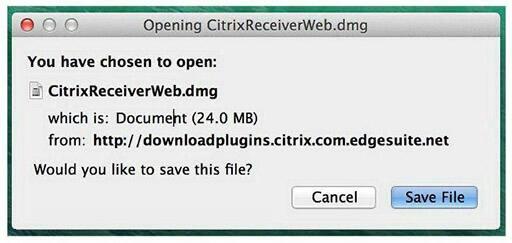
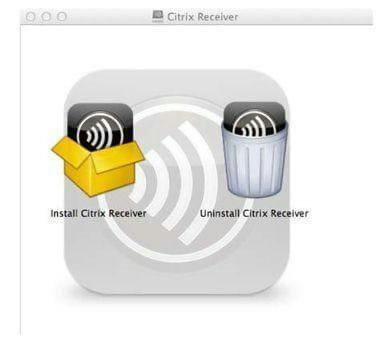
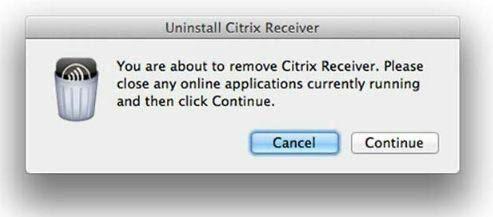
Partie 3 : Comment désinstaller manuellement Citrix Workspace sur Mac
Si vous utilisez Citrix Workspace au lieu de Citrix Receiver, suivez ces étapes pour le désinstaller manuellement :
- Quittez Citrix Workspace et tous ses processus associés.
- Ouvrez le Finder et accédez aux emplacements suivants :
- /Applications/Citrix Workspace.app
- ~/Bibliothèque/Application Support/Citrix Receiver - CitrixID
- ~/Bibliothèque/Application Support/Citrix Receiver - Configuration
- ~/Bibliothèque/Application Support/Citrix Receiver - Module
- ~/Bibliothèque/Preferences/com.citrix.receiver.nomas.plist
- ~/Bibliothèque/Preferences/com.citrix.receiver.nomas.plist.lockfile
- ~/Bibliothèque/Preferences/com.citrix.ReceiverFTU.AccountRecords.plist
- ~/Bibliothèque/Preferences/com.citrix.ReceiverFTU.AccountRecords.plist.lockfile
- /Bibliothèque/Plug-Ins Internet/CitrixICAClientPlugIn.plugin
- /Bibliothèque/LaunchAgents/com.citrix.AuthManager_Mac.plist
- /Bibliothèque/LaunchAgents/com.citrix.ServiceRecords.plist
- Supprimez les fichiers et dossiers correspondants des emplacements mentionnés ci-dessus.
- Videz votre corbeille pour supprimer définitivement les fichiers.
QFP
Q : Pourquoi ne puis-je pas désinstaller Citrix Workspace sur Mac ?
Si vous rencontrez des problèmes lors de la désinstallation de Citrix Workspace, comme un message d'erreur ou l'application n'apparaissant pas dans la liste de désinstallation, essayez de redémarrer votre Mac et de relancer le processus de désinstallation. Si le problème persiste, vous pouvez utiliser un outil de nettoyage Mac fiable tel que Macube Mac Cleaner pour supprimer Citrix Workspace et ses fichiers associés.
Q : Comment supprimer Citrix Workspace de la barre de menus Mac ?
Pour supprimer Citrix Workspace de la barre de menus Mac, vous devez procéder comme suit :
- Cliquez sur l'icône Citrix Workspace dans la barre de menu.
- Dans le menu déroulant, sélectionnez "Préférences".
- Dans la fenêtre Préférences, accédez à l'onglet "Général".
- Décochez l'option "Afficher l'icône de l'espace de travail dans la barre de menu".
- Fermez la fenêtre Préférences.
L'icône Citrix Workspace ne devrait plus apparaître dans la barre de menus de votre Mac.
Conclusion
Dans l'article ci-dessus, nous avons examiné les méthodes manuelles et automatiques pour désinstaller Citrix Receiver et Workspace de Mac. Ainsi, que vous cherchiez ou non à utiliser un outil de désinstallation tiers dédié, il vous suffit de suivre les étapes décrites pour terminer la tâche sans problème.
